При работе с 1С иногда приходится слышать, что программа тормозит, долго запускается, медленно работает, зависает. Причин этому может быть множество, как и путей их решения. Рассмотрим, какие действия можно предпринять, чтобы оптимизировать работу программы, улучшить ее производительность, ведь от скорости работы программы 1С зависит работа всей компании в целом.
Как оптимизировать работу 1С
- Оптимизация с помощью обновления.
- Настройка регламентных и фоновых заданий.
- Отключение неиспользуемых модулей программы.
- Параметры компьютера и сети.
- Запуск в тонком клиенте.
- Диагностика и исправление ошибок базы 1С.
- Свертка информационной базы.
- Настройка антивирусных программ.
Оптимизация с помощью обновления
Разрабатывая новые версии 1С, программа совершенствуется, добавляется новый функционал, оптимизируются существующие механизмы работы платформы, реализуются новые возможности по повышению производительности системы и ее масштабируемости. т.е. уменьшение зависимости производительности от внешних факторов (количества пользователей, объема хранимой информации и т.п.). Поэтому необходимо следить за обновлениями и обновлять не только саму конфигурацию, но и платформу 1С Предприятия.
Зависает SSD. Простое решение
Информация о текущих обновлениях доступна на сайте поддержки пользователей 1С — users.v8.1c.ru.
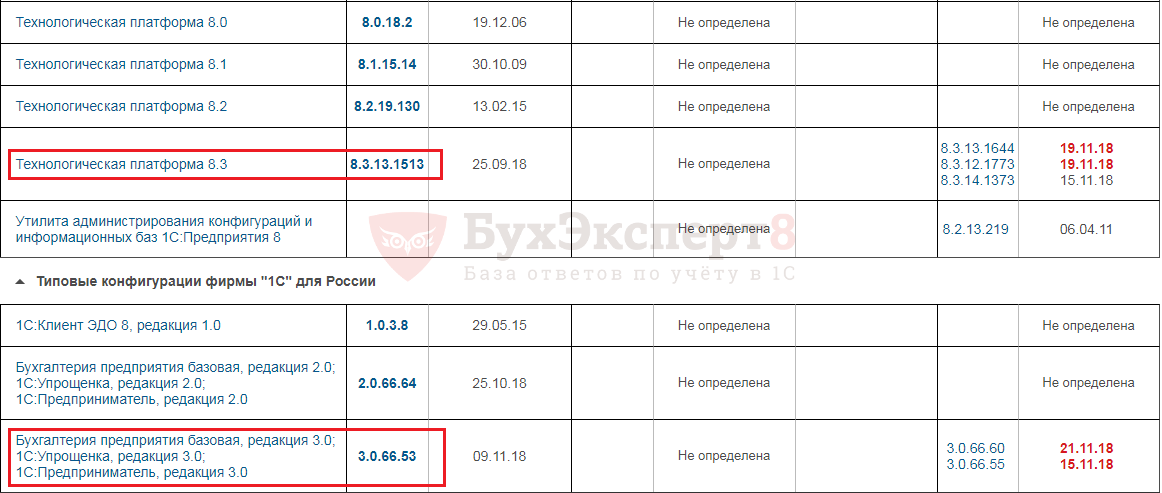
Настройка регламентных и фоновых заданий
В конфигурации предусмотрено большое количество фоновых заданий — могут обновляться курсы валют, классификатор банков, обновление новостей и задач бухгалтера и другие. При этом некоторые задания не нужны, но они выполняются и отнимают ресурсы программы 1С на обновление этих данных.
Одним из способов оптимизации 1С является настройка фоновых заданий, отключение ненужных пунктов. Сделать это можно в разделе меню Администрирование — Обслуживание .
- Самоучитель по 1С Бухгалтерии 8.3;
- Самоучитель по 1С ЗУП 8.3.

Далее переходим в раздел Регламентные операции — ссылка Регламентные и фоновые задания .

Здесь видим список регламентных и фоновых заданий и у большинства стоят галочки слева — включены.
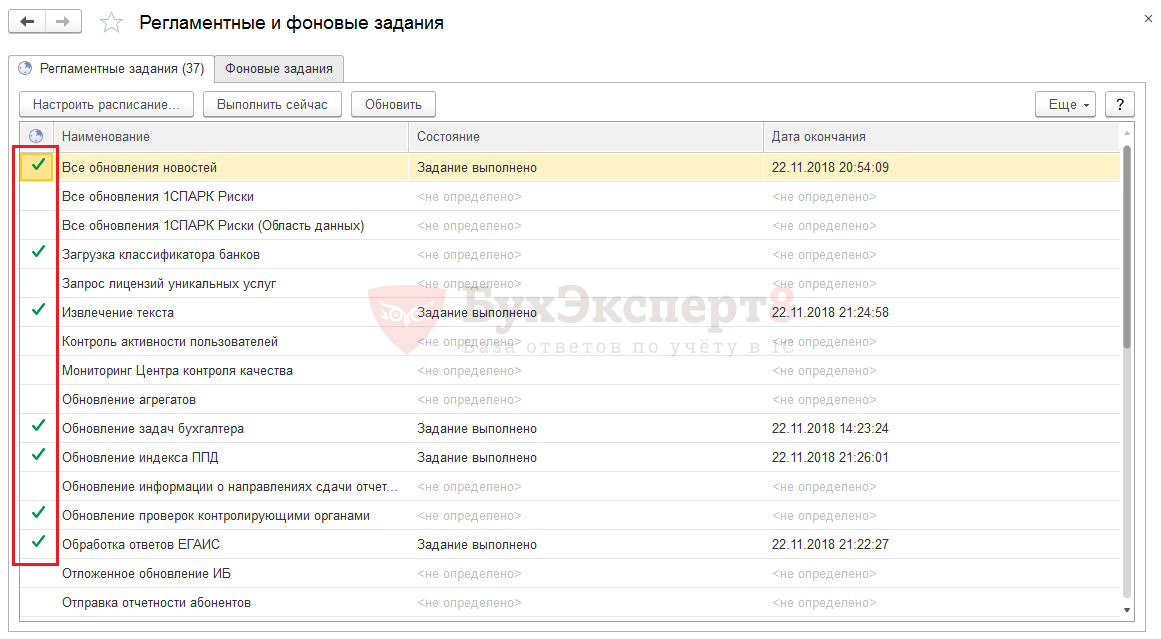
Необходимо пересмотреть список заданий и в случае, если нам не нужно, открыть и снять галочку Включено . Нажимаем кнопку Записать и закрыть и данная задача не будет выполняться.
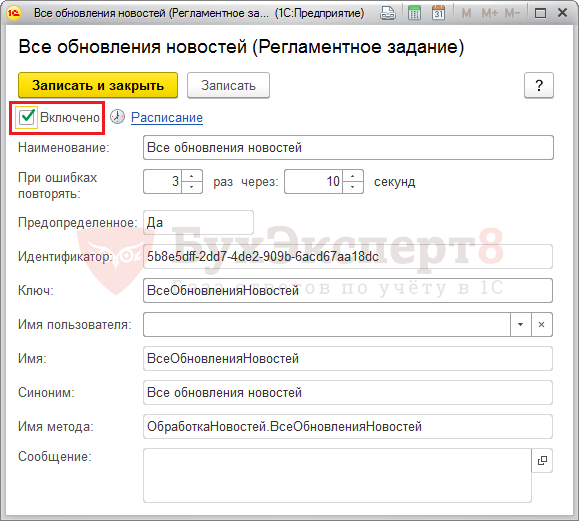
Например, некоторые другие задачи, такие как Загрузка классификатора банков , нет необходимости выполнять часто. Данный классификатор можно обновить вручную. Поэтому автоматическое обновление также можно отключить.
ПОЧЕМУ WINDOWS 10 ЛАГАЕТ? СТРАШНАЯ ПРАВДА
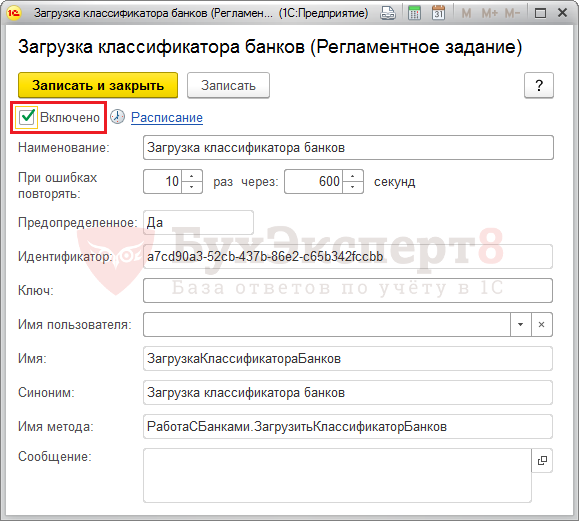
Так, отключив неиспользуемые фоновые задания, можем повысить производительность программы 1С и ускорить ее работу. Она не будет тратить свой ресурс на их выполнение и «тормозить». Если какое-то задание было отключено, то можем при необходимости включить его снова.
Отключение неиспользуемых модулей программы
В программе 1С имеется большой функционал, которым Вы возможно не пользуетесь. При этом, даже если вы не используете некоторые возможности программы, а они включены, это также отнимает ресурсы компьютера. Отключить ненужные функциональные режимы можно в разделе меню Администрирование — Настройки программы — Функциональность .

Пройдясь по вкладкам настройки, необходимо снять ненужные галочки.
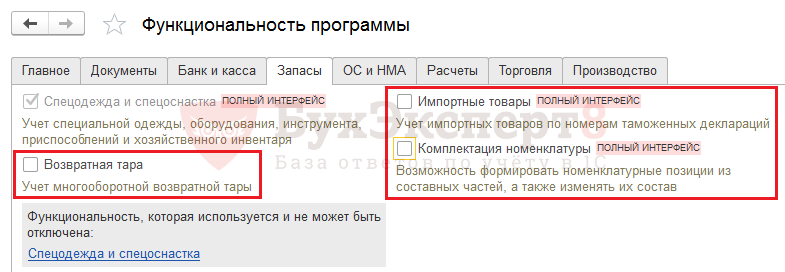
Параметры компьютера и сети
Если данные действия не дали желаемого результата, то следует посмотреть какие параметры у Ваших компьютеров — недостаточно мощные, устаревшие компьютеры приводят к замедлению работы программы 1С, к снижению ее производительности и низкой скорости. Особое внимание нужно обратить на процессор и размер оперативной памяти.
При установке программы 1С, к характеристикам компьютеров предъявляются определенные требования.
Для того чтобы посмотреть параметры компьютера, зайдем через кнопку Пуск и выберем пункт меню Компьютер , нажмем правой кнопкой мышки на нем и посмотрим его Свойства .
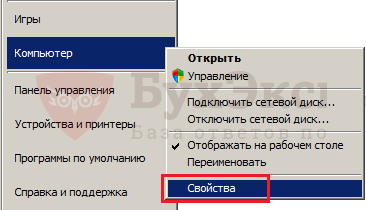
Информация о нашей системе отображается в окне.

Требуемые характеристики компьютера будут зависеть от варианта установки, количества пользователей и специфики решаемых задач.
Кроме этих параметров, для работы с программой 1С должно быть свободное место на диске не менее 2 Гб и подключение по сети не менее 100 мБит/сек.
Для сетевых вариантов программы, особенно 1С файловых, передающих большие объемы информации, пропускная способность сети один из наиболее важных параметров. При возникновении проблем, можно увеличить пропускную способность сети, если вы выполняете объемные задачи, но для небольших, повседневных задач, пропускная способность не является узким местом и конфигурация может эффективно работать и на скорости 100 мБит/сек.
Еще одним из вариантов оптимизации 1С, можно выделить работу в режиме тонкого клиента.
Запуск 1С в тонком клиенте
На компьютерах пользователей можно настроить доступ к базе через тонкий клиент , для его работы не требуется много ресурсов системы и каналов связи. Режим запуска можно изменить в настройке информационной базы, выбрав режим запуска — Тонкий клиент . Данная настройка находится в кнопке Изменить при запуске 1С.
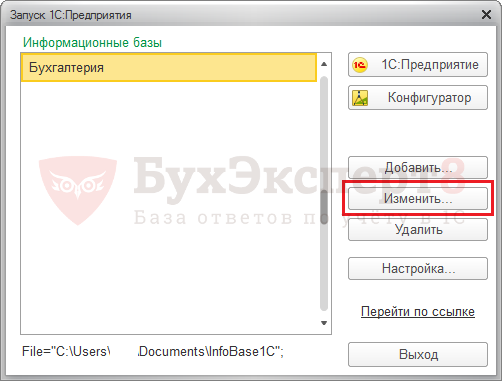
Перейдя в настройку, в окне настройки параметров запуска, установим переключатель в нужное положение.

Для того чтобы узнать в каком клиенте запускается программа 1С, зайдем в меню Справка — О программе .
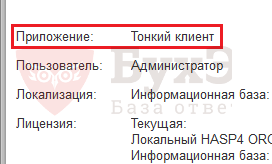
Диагностика и исправление ошибок базы 1С
Так как низкая производительность программы 1С является проблемой и своего рода ошибкой, то Тестирование и исправление информационной базы можно считать еще одним из средств по оптимизации работы с программой 1С. Поэтому пункты реструктуризация, реиндексация и сжатие информационной базы должны помочь:
- Реиндексация таблиц информационной базы — перестраивает индексы таблиц, повышая быстродействие информационной базы.
- Сжатие таблиц информационной базы — уменьшает ее размер информационной базы, проводя дефрагментацию таблиц. Поэтому данный режим проверки относится больше к повышению быстродействия работы программы, нежели устранению ошибок.
- Реструктуризация таблиц информационной базы — улучшает стабильность и быстродействие базы данных, оптимизируя ее структуру.

Свертка информационной базы
При большом объеме информационной базы, одним из способов оптимизации является свертка информационной базы, ведь со временем работы размер базы данных, особенно в крупных организациях растет и это приводит к замедлению работы 1С. В результате ее выполнения формируются остатки на определенную дату, а старые документы при этом удаляются. Так можно в разы уменьшить объем базы, удалив неактуальную информацию, удалив ненужные элементы справочников, старые данные, тем самым облегчив базу, что благоприятно отразиться на скорости работы программы, скорости обработки информации. Проведение этой процедуры снизит нагрузку программы на компьютер.
Настройка антивирусных программ
При правильной настройке ни одна антивирусная программа не будет мешать работе системы. Однако, если ограничиться стандартными настройками, то производительность программы 1С может заметно снизиться. Поэтому с помощью дополнительных настроек антивируса можно оптимизировать и работу 1С. При необходимости можно отключить фоновый режим программы. На практике замечено, что при отключенной антивирусной программе, скорость запуска программы 1С, обработки документов, формирования отчетов значительно увеличивается, так как сама антивирусная программа забираем много ресурсов компьютера.
- Как сделать копию базы 1С 8.3
- Обновление 1С: как обновить конфигурацию самостоятельно
- Тестирование и исправление базы 1С 8.3: какие галочки ставить
- Утилита chdbfl.exe для 8.3
- Свертка базы 1С 8.3
- Как удалить помеченные на удаление документы в 1С 8.3
Подписывайтесь на наши YouTube и Telegram чтобы не пропустить
важные изменения 1С и законодательства
![]()
Помогла статья?
Получите еще секретный бонус и полный доступ к справочной системе БухЭксперт8 на 14 дней бесплатно
Похожие публикации
- Оптимизация переоценкиУ вас нет доступа на просмотр Чтобы получить доступ: Оформите.
- Оптимизация алгоритмов расчета зарплаты, возможность отключить оптимизацию (ЗУП 3.1.9).
- Что делать, если авансовый отчет по командировке сотрудник не представил — разъяснения МинфинаЗаконодательством предусмотрен ряд гарантий и компенсаций для сотрудников, которые по.
- Что делать, если ошибочно установили флажок «Начало трудовой деятельности» в приеме на работу?.
Оцените публикацию
(7 оценок, среднее: 4,43 из 5)
Публикацию можно обсудить в комментариях ниже.
Обратите внимание!
В комментариях наши эксперты не отвечают на вопросы по программам 1С и законодательству.
Задать вопрос нашим специалистам можно в Личном кабинете
Источник: buhexpert8.ru
Тормозит компьютер на Windows 7/10/11. Как исправить?
Многие клиенты и пользователи периодически жалуются, после определённого времени начинает тормозить компьютер. Происходит это по нескольким причинам:
А. Программный сбой → когда торможение ПК связано с устаревшими драйверами, программами, высокой фрагментацией жёстких дисков
В. Технический сбой → когда торможение ПК связано с определёнными компонентами в системном блоке, ноутбуке: выход из строя жёсткого диска, перегрев процессора, проблемы с материнской платой и оперативной памятью.
В данной статье мы рассмотрим как можно избавиться от медленной работы вашего устройства.
Попробуйте отключить антивирус
Любой антивирус, который установлен на устройстве, запускает процессы, которые способствуют медленной работе системы. Антивирус можно смело отключать, если вы на данный момент не в интернете, либо находитесь на каком-то одном сайте
Также антивирус не нужен, когда вы пользуетесь софтом с официальных сайтов. Не качаете файлы с торрентов и не пользуетесь активаторами. Встроенный защитник на Windows 10,11 с этим отлично
Отключите фоновые приложения
Начиная с ОС Windows 10 (хотя и на Windows 8 было) в систему стали внедрять ненужные фотновые приложения, которые также тратят ресурсы вашего устройства. Их тоже желательно отключить. Нажимаем Пуск ➣ Параметры ➣ Конфиденциальность ➣ Фоновые приложения и отключаем все ненужное
Очистить систему от временных файлов
Можно почистить в ручном режиме. Нажимаем кнопки Win + R (либо Пуск → Выполнить) → вводим %temp% → Удаляем все файлы, которые находятся в данной папке (если некоторые файлы не удаляются, их нужно оставить, так как они работают в системе)
Очистить диск от ненужных файлов
Нажимаем кнопки Win + E → Мой компьютер → Выбираем диск с системой (в основном это диск C) → Нажимаем правой кнопкой мыши и выбираем «Система» → Очистка диска → Ставим везде галочки, где их нет → нажимаем «Очистить системные файлы» и удаляем файлы
Также можно произвести проверку диска. После очистки диска в меню выбираем «Сервис» → «Проверка диска на наличие ошибок файловой системы». В Windows 10 сканирование диска происходит без перезагрузки системы, в Windows 7 появится предупреждение «Запланировать проверку диска при следующем включении компьютера, соглашаемся, перезагружаем пк и смотрим, что на чёрном экране началась проверка диска.
После чего можно запустить дефрагментацию диска. На рисунке выше, в том же меню «Сервис» → «Оптимизация и дефрагментация диска» нажимаем «Оптимизировать» → Выбираем по очереди диски, которые появились в новом окне → нажимаем «Анализировать» и после чего «Оптимизировать».
Не запускайте дефрагментацию диска, если у Вас установлен SSD диск. Дефрагментация только испортит его.
Также в дополнительных параметрах системы можно обеспечить наилучшее быстродействие. Делается это следующим образом: Нажимаем Win + E → Мой компьютер → Свойства → Дополнительные параметры системы → Быстродействие, нажимаем параметры → В новом окне выбираем и ставим точку на «Особые эффекты». После выбора ниже в списке пропадут все галочки, мы советуем всё-таки три галочки поставить: Вывод эскизов вместо значков, Гладкое прокручивание списков и Сглаживание неровностей экранных шрифтов. → Нажимаем «Применить
Своевременно обновляйте драйвера программ
Старые и неактуальные драйвера также влияют на работу вашего устройства. Проверить актуальность драйверов можно программой Driver Booster и SDI Update .
После данных советов компьютер должен работать быстрее. Также есть программы, у которых функционал чистки ПК больше и всё делается за наименьшее время. Вот эти программы Reg Organizer, Tune Up Utilites, CCleaner. Некоторые из них платные, но есть демо-доступ на 30 дней.
Если ничего из вышеперечисленного не помогло, то, возможно проблема кроется в техническом сбое и нужно вызывать специалиста для выявления неисправностей.
Отключайте программы в автозагрузке
Проверьте, какие программы загружаются у вас при включении вашего устройства. Открываем диспетчер задач (Ctrl + Shift + Esc) и во вкладке «Автозагрузка» отключаем ненужное. Если вдруг нам будет нужна отключенная программа, то всегда можно запустить ее через ярлык.
При следующей загрузке компьютера отключенные программы не запустятся, а это значит, что освободятся дополнительные ресурсы
Изменяем параметры быстродействия
Также ускорить работу Windows можно через «Дополнительные параметры системы». Для этого нажимаем правой кнопкой мыши на «Этот компьютер» ➣ Свойства
Находим вкладку «Дополнительно» ➣ «Быстродействие». Выбираем «Особые эффекты» и оставляем только один пункт — «Сглаживание неровностей экранных шрифтов».
Проверяйте, после всех рекомендаций Windows как минимум будет работать чуть быстрее
Источник: dzen.ru
Тормозит компьютер с Windows 10 — Что делать?

Каждый пользователь сталкивался с проблемой медленной работы ПК. И конечно же причин может быть много чем это вызвано. В настоящей статье мы рассмотрим стандартные ситуации, оказывающие влияние на производительность компьютера.
Посмотреть в диспетчере задач.
Работа компьютера — это одновременное функционирование множества процессов, о существовании которых пользователь зачастую даже не подозревает. Одни процессы не оказывают существенного влияния на систему, другие же наоборот — сильно загружают ее и могут стать причиной медленной работы.
Если вы заметили, что компьютер в какой-то момент стал тормозить, попробуйте посмотреть информацию о производительности вашего ПК и активных приложениях. Для этого наберите на клавиатуре комбинацию Ctrl + Shift + Esc (или Ctrl + Alt + Del ) → будет запущен Диспетчер задач, который и покажет все активные процессы.

Обнаружив в списке процесс, затрачивающий большое количество ресурсов (ЦП, память, энергопотребление и др.), вы сможете его отключить. Выберите процесс и нажмите кнопку Снять задачу .
Автозагрузка.
Во время запуска ОС могут загружаться и сторонние программы. Они способны существенно замедлить работу вашего компьютера.
Чтобы посмотреть и выявить неиспользуемые или редко используемые программы вызовите Диспетчер задач нажав на клавиатуре комбинацию Ctrl+Shift+Esc или щелкните правой кнопкой мыши на значке Пуск и выберите Диспетчер задач → вкладка Автозагрузка .

Здесь будут представленные все программы и службы запускаемые при включении ПК, а также будет показано их влияние на процессор во время запуска.
Увидев здесь программу, которую вы не используете можно ее отключить. Для этого выделите ее нажатием левой кнопкой мыши и щелкните Отключить в нижней правой части окна.
Обратите внимание, программа не будет выключена полностью она лишь перестанет запускаться при загрузке Windows 10.
В нашей инструкции вы можете прочитать о том, как изменять/удалять программы автозапуска.
Перегрев компьютера.
Перегрев это еще одна распространённая причина в результате которой Windows 10 начинает медленнее работать. Чтобы понять, что причина скрыта именно в перегреве понаблюдайте за своим устройством. Если через некоторое время после начала работы с ресурсозатратным приложением или спустя некоторое время после игры появляются тормоза или же устройство выключается, то будьте уверены все дело в перегреве.
Посмотреть температуру и процессора можно используя специальные программы. Вот, например, некоторые бесплатные утилиты с удобным и понятным интерфейсом — Speccy, CPUID CPU-Z, Aida 64 Extreme.
Всегда контролируйте температуру процессора и видеокарты, чтобы избежать перегрева. При этом учитывайте, что такое понятие как «нормальная температура» для процессора или видеокарты критерий индивидуальный и зависит от многих факторов, в том числе и производителя оборудования.
Не лишним будет также сдуть пыль со своего компьютера, т.к. именно пыль может препятствовать циркуляции воздуха и становится причиной его перегрева и медленной работы.
Антивирус.
Наличие вирусов на вашем устройстве может существенно замедлить его работу. Если на компьютере не установлена антивирусная программа советуем просканировать ПК на наличие вирусов с помощью бесплатных сканеров (например, Kaspersky Virus Removal Tool от «Лаборатории Касперского»).

В последующем желательно установить антивирус для контроля за скачиваемыми и устанавливаемыми файлами.
Нередко пользователь, напуганный вирусами, пытается всячески от них защититься и устанавливает себе на компьютер сразу несколько антивирусных программ. Этого делать категорически не стоит, тем самым вы не только не защитите свой ПК, но и значительно понизите его производительность.
Возможна и такая ситуация, что на компьютере не обнаруживается никаких вирусов, но работа его все равно замедлена, причиной может быть работа антивируса. Так как программе тщательно приходится проверять все файлы это занимает большое количество времени и тормозит работу вашего устройства. В этом случае можно отключить некоторые модули защиты или временно удалить антивирус, чтобы действительно убедиться, что это он влияет на быстродействие вашего устройства.
Проблемы с драйверами.
Использование не родных драйверов — это ещё одна из причин по которой ваш ПК может начать тормозить.
Устанавливайте драйвера только от официальных производителей и следите за регулярным их обновлением.
Чтобы посмотреть имеются ли проблемы с драйверами в конкретном случае откройте Диспетчер устройств. Для этого нажмите на клавиатуре комбинацию клавиш Win + R и введите команду devmgmt.msc и нажмите Оk.

Или нажав Win + Pause Break вызовите информацию о системе и перейдите в Диспетчер устройств .
Далее просмотрите информацию обо всех устройствах, проверьте вдруг какие-то из них не опознаны (об этом вам сообщит вопросительный знак в круге) или существует раздел с подписью «unknown device».

Знак вопроса укажет на то, что сведения о поставщике, дате разработке и версии драйвера отсутствуют и для устройства установлен совместимый драйвер.
Чтобы посмотреть информацию о свойствах устройства щелкните по нему правой кнопкой мыши → Свойства .

Здесь же вы можете увидеть другой знак – восклицательный знак в треугольнике желтого/оранжевого цвета, означающий что устройство функционирует с проблемой.
Если устройства с перечисленными проблемами имеются в списке найдите и установите драйвера, если нет — переходите к следующей возможной причине.
Экономия энергии.
В случае использования режима « Экономии энергии » вы существенно замедляете работу своего компьютера. Именно в этом режиме производительность ПК занижена в целях экономии энергии.
Чтобы проверить какой режим включен на вашем устройстве, щелкните правой кнопкой мыши по значку Пуск → Управление электропитанием → Дополнительные параметры питания .

Далее будет открыто окно, где можно будет осуществить выбор или настроить схему управления питанием для вашего ПК.
Основных схем как правило представлено две – Сбалансированная (рекомендуется) и Экономия энергии.

Развернув дополнительные схемы управления питанием будет также доступна и Высокая производительность.
Чтобы изменить схему просто выберите нужную и закройте окно Электропитания.
Используйте рекомендуемую для ОС Windows 10 сбалансированную схему питания для соблюдения баланса между производительностью компьютера и оптимальным использованием энергии.
Остановка OneDrive.
OneDrive в Windows 10 выполняет функции облачного хранилища. Благодаря постоянной синхронизации файлы пользователя будут доступны на всех устройствах и останутся неповрежденными даже в случае проблем с жестким диском. Но по этой же причине (синхронизация файлов) ваш компьютер может медленнее работать. Исправить это возможно путем остановки синхронизации OneDrive.
Для этого щелкните правой кнопкой мыши значок OneDrive в области уведомлений в правой части панели задач, а затем нажмите кнопку Дополнительно. В появившемся всплывающем экране нажмите Приостановить синхронизацию и выберите на какой период — 2 часа, 8 часов или 24 часа, в зависимости от того, на сколько вы хотите сделать паузу.

За это время у вас будет возможность оценить увеличиться ли скорость вашего устройства или же останется без изменений.
Отключение службы индексирования.
Windows Search – специальная служба Windows 10, отвечающая за индексирование поиска. ОС использует ее по умолчанию для ускорения поиска при этом постоянно сканируя жесткий диск и индексируя все файлы на компьютере. Хотя потребление ресурсов этой программой не должно тормозить работу Windows вы можете отключить ее для освобождения дополнительной оперативной памяти. О том, как отключить индексирование поиска (службу Windows Search) в Windows читайте в нашей подробной инструкции.
Если ни один из перечисленных способов не помог и компьютер по-прежнему тормозит можно прибегнуть к «радикальным» мерам и переустановить систему.
Источник: winnote.ru